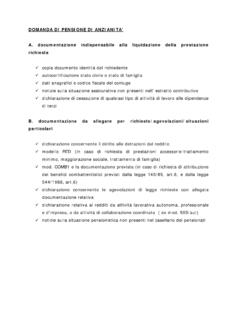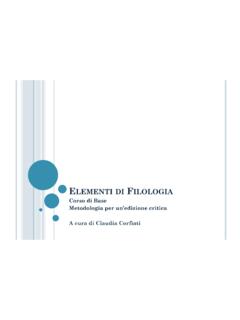Transcription of Guida all'uso della casella di posta elettronica @persociv ...
1 Ministero della Difesa - Direzione generale per il personale civile Servizio Informatica e Reingegnerizzazione Guida UTENTE WEBMAIL Guida all'uso della casella diposta elettronica con Zimbra Web MailMinistero della Difesa - Direzione Generale per il personale civile Servizio Informatica e Reingegnerizzazione MANUALE UTENTE WEBMAIL Indice generale1 Accesso alla Navigare il Web client Dettaglio del riquadro di Cartelle di sistema di Uso dei tag per classificare messaggi e Creazione di nuove definizioni di Cambio Creazione di un nuovo Aggiungere allegati ad una Modifica del look di Per creare una Backup della 2 di pagine 15 Ministero della Difesa - Direzione Generale per il personale civile Servizio Informatica e Reingegnerizzazione MANUALE UTENTE WEBMAIL 1 Accesso alla Webmail necessario utilizzare un browser per accedere alla webmail, fare login inserendo l utente e la poter usare Zimbra Web Client, necessario eseguire l'accesso, che consente l'autenticazione dell' Aprire una finestra del browser e immettere il seguente indirizzo: Quando viene visualizzata la schermata accedi, digitare l'indirizzo e-mail completo (ad e la disponibili tre versioni di Zimbra Web Client.)
2 Avanzata (Ajax), standard (HTML), MobileLa versione avanzata offre la serie completa di funzioni di collaborazione web basate su Ajax ed particolarmente adatta all'uso con browser aggiornati e connessioni Internet versione standard rappresenta una valida scelta quando le connessioni Internet sono lente o gli utenti preferiscono la visualizzazione dei messaggi in formato HTML per muoversi all'interno della propria casella di versione Mobile Per telefoni cellulari e dispositivi mobili con connessioni 3G (I dispositivi mobili saranno automaticamente riconosciuti al momento dell'accesso)Quando viene visualizzata la finestra di dialogo Accesso, puoi scegliere la versione da maggior parte dei casi, la versione avanzata il client predefinito che si apre automaticamente quando entri. Dopo l'accesso, puoi scegliere la versione da usare nel menu Preferenze > Generali Opzioni di accessoPagina 3 di pagine 15 Ministero della Difesa - Direzione Generale per il personale civile Servizio Informatica e Reingegnerizzazione MANUALE UTENTE WEBMAIL 3.
3 Fare clic su Entra o confermare semplicemente con il tasto InvioEsciPer impedire ad altri di accedere al tuo account di posta elettronica , uscire sempre dalla web mail quando non si utilizza il uscire spostarsi con il mouse nell'angolo in alto a destra, fare clic sulla freccia accanto al proprio nome e selezionare 4 di pagine 15 Ministero della Difesa - Direzione Generale per il personale civile Servizio Informatica e Reingegnerizzazione MANUALE UTENTE WEBMAIL 2 Navigare il Web client ZimbraUna volta completato l'accesso, apparir una schermata simile a quella sotto indicata:Sezione DescrizioneIntestazione finestraL'intestazione finestra mostra: casella di ricerca Nome utente che ha eseguito l'accessoDal menu a tendina del nome utente possibile accedere alla Guida del prodotto, e disconnettersi dalla applicazioni Le applicazioni a cui possibile accedere sono elencate nelle schede di questa fila, come le applicazioni di posta elettronica o Calendario PanoramicaIl riquadro Panoramica mostra.
4 Cartelle di posta elettronica ( posta in arrivo, Inviati, Bozza, Cestino), cos come le cartelle create dagli utenti Ricerche - ricerche che hai creato e salvato per usi futuri Zimlet varie applicazioni caricate Pagina 5 di pagine 15 Riquadro di letturaRiquadro dei contenutiRiquadro PanoramicaSchede applicazioniBarra di ricercaBarra degli strumentiMinistero della Difesa - Direzione Generale per il personale civile Servizio Informatica e Reingegnerizzazione MANUALE UTENTE WEBMAIL dall amministratore di mini-calendario facoltativo. possibile disattivare il mini-calendario tramite Preferenze -> Agenda -> Mostra sempre il minicalendarioBarra degli strumenti La barra degli strumenti mostra le azioni disponibili per l'applicazione che si sta dei contenutiL'area riquadro del contenuto cambia a seconda di ci che l'applicazione in uso.
5 Nella visualizzazione posta in arrivo, visualizza tutti i messaggi o le conversazioni nella posta in di lettura I messaggi di posta elettronica vengono visualizzati nelriquadro di di ricerca Permette di ricercare oggetti all interno della casella diposta elettronica (mail,contatti, appuntamenti etc.), anche possibile salvare le ricerche da 6 di pagine 15 Ministero della Difesa - Direzione Generale per il personale civile Servizio Informatica e Reingegnerizzazione MANUALE UTENTE WEBMAIL Dettaglio del riquadro di navigazioneSul lato sinistro dell'interfaccia di Zimbra Web Client si trovano le cartelle, le ricerche, i tag e gli zimlet (nel client web avanzato).Cartelle di sistema di MailLe cartelle di sistema sono In arrivo, Inviati, Bozze, posta indesiderata e Cestino. Non possono essere spostate, rinominate o eliminate.
6 Vengono sempre visualizzate all'inizio dell'elenco cartelle nel riquadro Panoramica mail, seguite dalle eventuali cartelle posizioni il cursore su una cartella, vengono visualizzati il numero di messaggi che essa contiene e le dimensioni della arrivoI nuovi messaggi arrivano nella cartella In arrivo che, per impostazione predefinita, la prima ad essere visualizzata quando si esegue l' copia di ogni messaggio inviato viene salvata nella cartella messaggi composti ma non inviati possono essere salvati nella cartella Bozze. I messaggi aperti in questa cartella sono visualizzati nella vista indesiderataGran parte delle attivit di filtro della posta non richiesta (nota anche come "spam" o " posta indesiderata") viene gestita da un filtro antispam prima che i messaggi arrivino nella cartella In arrivo. In caso di dubbi sulla natura di un messaggio, possibile inserirlo nella cartella della posta indesiderata.
7 E dopo averlo esaminato, decidere di spostarlo o di eliminarlo. Se non lo elimini, viene cancellato dopo un periodo di tempo specificato dal tuo trovi un messaggio che risulta chiaramente indesiderato, puoi evidenziarlo e cliccare su Riporta spam sulla barra degli strumenti. Il messaggio verr spostato nella cartella della posta nella cartella della posta indesiderata vengono inseriti anche messaggi che non appartengono a questa categoria. Trascina il messaggio in un'altra cartella. Per svuotare la cartella della posta indesiderata, clicca con il tasto destro del mouse sulla cartella nel riquadro Panoramica e scegli Svuota posta indesiderata. CestinoGli elementi eliminati vengono inseriti nella cartella Cestino e restano in questa posizione fino a quando il Cestino non viene svuotato manualmente o svuotare il Cestino, clicca con il tasto destro del mouse sulla cartella nel riquadro Panoramica e scegli Svuota 7 di pagine 15 Ministero della Difesa - Direzione Generale per il personale civile Servizio Informatica e Reingegnerizzazione MANUALE UTENTE WEBMAIL NOTADopo queste cartelle, seguono le eventuali cartelle personalizzate.
8 Se il tuo account stato spostato da un altro sistema di posta , ad esempio da Microsoft Outlook, possibile che includa cartelle supplementari appartenenti al sistema precedenteIl numero in parentesi accanto a ogni cartella indica il numero di messaggi non letti contenuti in quella cartella. Anche nelle cartelle Tag visualizzato il numero di messaggi non letti. Tutti gli elementi che includono messaggi non letti sono evidenziati in vedere il numero di messaggi e le dimensioni totali della cartella, posiziona il cursore su una area contiene le interrogazioni di ricerca create e salvate per un uso area mostra i tag che hai creato. Clicca su un tag per vedere velocemente tutti i messaggi incui stato usato come contrassegno. Uso dei tag per classificare messaggi e contattiI tag possono essere considerati un sistema di classificazione personale di messaggi email, contatti,impegni e appuntamenti e rappresentano anche un valido strumento che ne facilita la ricerca.
9 Possibile creare, ad esempio, un tag per Scadenza immediata e un tag per Priorit media. I messaggi email con tag possono essere in cartelle diverse. Se esegui la ricerca di un tag, vengono visualizzati tutti i messaggi che lo contengono, indipendentemente dalla cartella di appartenenza. possibile creare un numero illimitato di tag. possibile applicare pi tag allo stesso messaggio email e di nuove definizioni di tagPer accedere alla funzione Nuovo tag, puoi seguire una delle procedure seguenti:Dalla barra degli strumenti, clicca sulla freccia verso il basso accanto a Nuovo e scegli TagSeleziona Tag dalla barra degli strumentiClicca con il tasto destro del mouse su un elemento nella vista elenco e scegli Applica tag alla con il tasto destro del mouse su tag o in un tag nel riquadro di navigazione e scegli Nuovo visualizzata la finestra di dialogo Nuovo tag.
10 Inserisci un nome e clicca su OK. I nomi dei tag Pagina 8 di pagine 15 Ministero della Difesa - Direzione Generale per il personale civile Servizio Informatica e Reingegnerizzazione MANUALE UTENTE WEBMAIL possono includere qualsiasi carattere, ad eccezione di : (due punti)/ (barra)" (virgolette doppie)Il nuovo tag viene elencato in Tag nel riquadro di navigazione e pu essere applicato a qualsiasi messaggio email o zimlet consentono di integrare informazioni e contenuti con le funzioni di Zimbra Web Client. e di interagire con diversi tipi di contenuto nei messaggi email. L'accesso agli zimlet dal riquadro Panoramica disponibile solo in determinate passwordPer cambiare la password, l'opzione Cambia password elencata nella scheda Preferenze, cambiare la password: Clicca sulla scheda Preferenze.